Ако видите скенер на рачунару, ако видите ову поруку о грешци „Нису откривени скенери‘, Не брини. Постоји проблем са везом између вашег скенера и рачунара и то је разлог зашто се приказује порука о грешци. Пратите ове једноставне поправке да бисте решили проблем на рачунару.
Поправка 1 - Проверите подешавања везе
У већини случајева проблем је у кабловима који повезују скенере са рачунаром.
1. Искључите скенер.
2. Затим искључите скенер са рачунара.
3. Након тога, прикључите скенер на други УСБ порт на рачунару.
4. Укључите скенер.
После тога покушајте да скенирате било шта.
Ако ово и даље не успе, проверите скенер са другом машином. Ако
Поправак 2 - Инсталирајте скенер
Покушајте поново да инсталирате скенер на свој уређај.
1. притисните Виндовс тастер + Р..
2. Тип "контролни штампачи“. Затим кликните на „У реду”Да бисте отворили поставке уређаја и штампача.
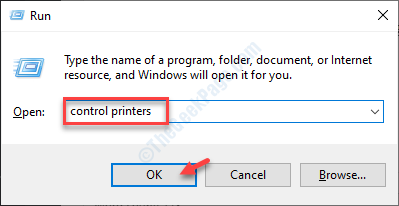
3. Овде само кликните на „Додавање уређаја”Да бисте додали скенер на рачунар.
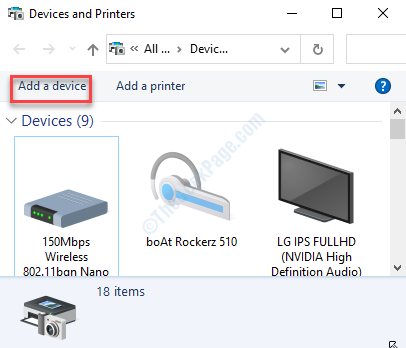
4. Нека Виндовс инсталира скенер на ваш рачунар.
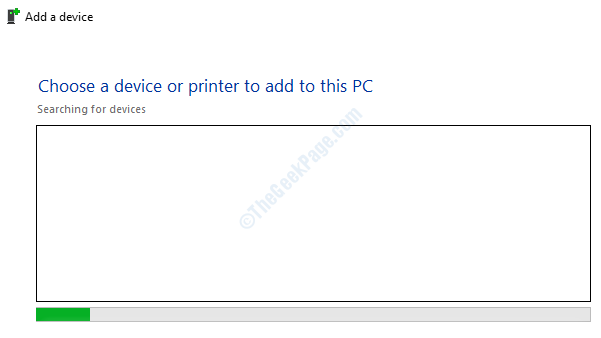
Ако ово решење не успе, пређите на следеће.
Поправка 3 - Ажурирајте уређај за скенирање
Можете да ажурирате скенер да бисте решили проблем.
Пре него што ажурирате управљачки програм, идите на веб локацију произвођача скенера, а затим преузмите најновији управљачки програм за свој скенер.
1. притисните Виндовс тастер + Кс кључеви заједно.
2. Кликните на "Менаџер уређаја“.

3. Затим проширите „Уређаји за обраду слике“.
4. Кликните десним тастером миша на уређај за скенирање, а затим кликните на „Ажурирати драјвер“.

5. Затим кликните на „Потражите управљачке програме на мом рачунару“.
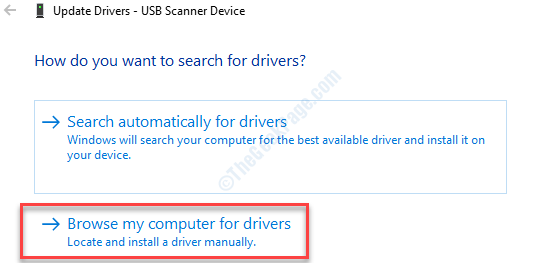
6. Кликните на "Прегледајте“.
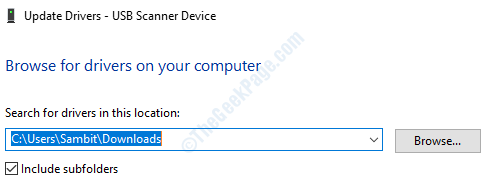
7. Сада идите на место где се датотека налази на вашем рачунару.
8. Изаберите фасциклу и кликните на „У реду“.
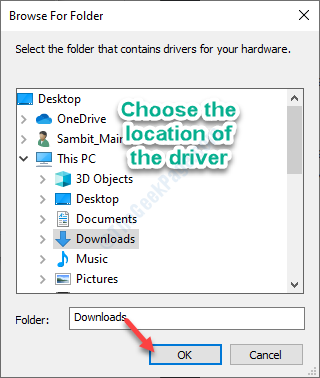
Сачекајте да Виндовс инсталира управљачки програм из фасцикле.
БЕЛЕШКА–
Управљачки програм скенера можете ажурирати и кликом на „Аутоматски тражите возаче“.
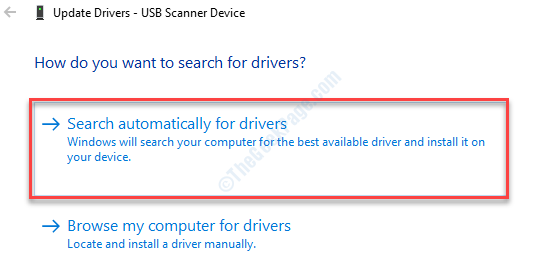
То ће омогућити Виндовс-у да сам тражи управљачки програм и инсталира га.
Поправак 4 - Деинсталирајте и поново инсталирајте скенер
Деинсталирајте управљачки програм за скенер са рачунара и поново га инсталирајте.
1. Тип "девмгмт“У пољу за претрагу.
2. Онда, погоди Ентер за приступ Девице Манагер-у.

3. Кликните десним тастером миша на уређај за скенирање и кликните на „Деинсталирајте уређај“.
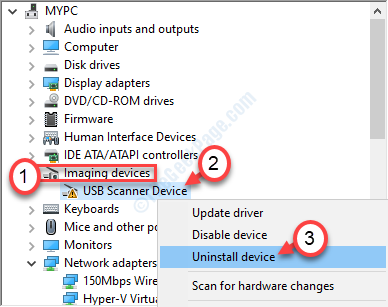
Ако постоји потврда, кликните на „да“.
Онда поново покренути рачунару да бисте поново инсталирали скенер на рачунар.
Ваш проблем треба решити.
![[Решено] Виндовс Хелло није доступан на овом уређају Грешка у Виндовс 10](/f/1bbaf8f4d6a7c60ce3513bc5529b6f01.png?width=300&height=460)

